Come dare indicazioni vocali su iPhone

Scopri come impostare le indicazioni vocali su iPhone con questo guida dettagliata che esplora Apple Maps e Google Maps.
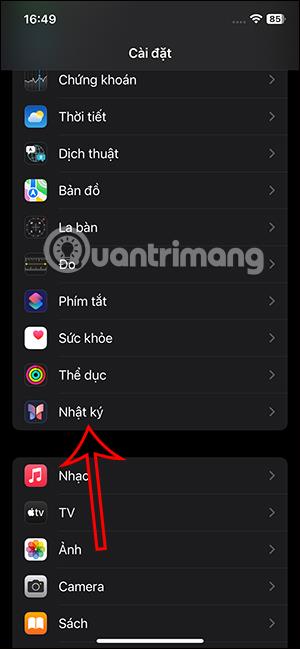
L'app Diario su iPhone è un luogo in cui registrare pensieri, idee o emozioni. L'app suggerirà inoltre di utilizzare le informazioni su molte app e servizi che stai installando e utilizzando sul tuo iPhone. Questi suggerimenti e suggerimenti in Diary non sono realmente necessari per molte persone, quindi puoi disattivare i suggerimenti in Diary su iPhone secondo le istruzioni seguenti.
Come disattivare i suggerimenti in Diario su iPhone
Passo 1:
Nell'interfaccia dell'iPhone, facciamo clic su Impostazioni e quindi sull'applicazione da regolare. Passa all'interfaccia personalizzata per Diario, fai clic su Suggerimenti di registrazione .


Passo 2:
Passa all'interfaccia di personalizzazione dei suggerimenti del diario su iPhone, fai clic su Impostazioni privacy suggerite . Qui troverai app e servizi suggeriti per Diary.


Passaggio 3:
Ora, se desideri disattivare qualsiasi servizio , fai semplicemente scorrere il pulsante circolare bianco verso sinistra . Se desideri disattivare tutti i servizi, fai clic su Disattiva tutto . Quindi fare clic su Disattiva tutto per disattivare tutti i suggerimenti.


Passaggio 4:
Di seguito è inoltre presente l'opzione Elimina cronologia che consente di eliminare tutti i suggerimenti utilizzati in precedenza nell'applicazione Diario.


Passaggio 5:
L'opzione Dai priorità ai suggerimenti ad altri suggerirà le persone vicino a te tramite connessione Bluetooth.

Se non vuoi che le persone intorno a te scoprano il tuo dispositivo a causa dei loro suggerimenti di registrazione, disattiva Può essere trovato da altri .

Scopri come impostare le indicazioni vocali su iPhone con questo guida dettagliata che esplora Apple Maps e Google Maps.
Scopri come cambiare la schermata di chiamata su iPhone con iOS 17, migliorando la tua esperienza di chiamata.
Scopri come associare il tuo iPhone a un computer Linux utilizzando KDE Connect, un
Scopri come utilizzare la modalità Picture-in-Picture in Microsoft Edge su iPhone e iPad per guardare video mentre navighi utilizzando PIP.
Scopri la posizione e l
Scopri come trovare e taggare le note sull’iPhone grazie alle nuove funzionalità di iOS 15. Utilizza i tag per gestire le tue note in modo scientifico e veloce.
Quando si esegue l'aggiornamento a iOS 16, l'app Mail su iOS 16 verrà aggiornata con la possibilità di richiamare le email quando inviate con un orario selezionabile.
iOS 16 offre molte funzionalità per personalizzare la schermata di blocco dell'iPhone. E l'immagine della schermata di blocco dell'iPhone ha anche la possibilità di ritagliare direttamente l'immagine, regolando l'area dell'immagine come preferisci.
Hai effettuato con successo il jailbreak del tuo iPhone? Congratulazioni, il passo più difficile è finito. Ora puoi iniziare a installare e utilizzare alcune modifiche per vivere il tuo iPhone come mai prima d'ora.
Per coloro che hanno familiarità con il pulsante Home delle versioni precedenti di iPhone, forse il passaggio a uno schermo edge-to-edge creerà un po' di confusione. Ecco come utilizzare il tuo iPhone senza pulsante Home.








